Trong thế giới công nghệ hiện đại, máy tính Mac đã trở thành công cụ không thể thiếu của nhiều người dùng, từ những người làm sáng tạo đến các chuyên gia kỹ thuật. Để khai thác tối đa tiềm năng của chiếc Mac yêu quý, việc lựa chọn và tối ưu các ứng dụng là vô cùng quan trọng. Mặc dù việc hạn chế ứng dụng khởi động cùng hệ thống có thể giúp tăng tốc và tiết kiệm tài nguyên, nhưng có những ứng dụng Mac xứng đáng được ưu tiên chạy nền. Chúng không chỉ đơn thuần là những tiện ích bổ sung, mà còn là những trợ thủ đắc lực giúp cuộc sống dễ dàng hơn, thêm tính năng, và cải thiện đáng kể cách chiếc Mac của bạn hoạt động.
Bài viết này sẽ giới thiệu 10 ứng dụng macOS tuyệt vời mà bạn nên cân nhắc để chúng luôn sẵn sàng trong nền, biến chiếc Mac của bạn thành một cỗ máy làm việc hiệu quả và mang lại trải nghiệm sử dụng vượt trội.
1. Maccy: Quản Lý Clipboard Đắc Lực
Maccy là một trình quản lý clipboard (bộ nhớ tạm) cho macOS, một trong những ứng dụng cần thiết cho Mac mà nhiều người không nhận ra cho đến khi dùng thử. Sau khi được cài đặt và cấp quyền, Maccy sẽ lặng lẽ ghi lại mọi thứ bạn sao chép vào clipboard của mình (trong giới hạn bạn tự cài đặt). Bạn có thể truy cập các mục này từ thanh menu hoặc bằng phím tắt toàn hệ thống của Maccy.
Đối với những người thường xuyên làm việc với văn bản, hình ảnh hay mã code, việc học cách sử dụng Maccy có thể là một bước ngoặt lớn. Sử dụng phím tắt để nhanh chóng truy xuất các mục đã sao chép từ nhiều giờ trước giúp bạn tiết kiệm thời gian đáng kể, không còn phải loay hoay tìm lại nội dung. Maccy thậm chí cho phép bạn truy xuất tệp, ghim các mục quan trọng để dễ dàng tìm thấy, xóa lịch sử khi cần và tùy chỉnh nhiều cài đặt khác. Maccy có giá $4.99 hoặc hơn tùy theo mô hình “tự đặt giá” của bạn (hoặc $9.99 cho phiên bản trên Mac App Store).
2. Rectangle (hoặc Magnet): Nâng Tầm Quản Lý Cửa Sổ
Mặc dù từ macOS 15, Apple cuối cùng đã bổ sung tính năng tự động sắp xếp và chia màn hình cửa sổ (Windows-like window snapping and tiling) vào Mac, nhưng nó vẫn chưa thực sự hoàn hảo. May mắn thay, Rectangle là một ứng dụng quản lý cửa sổ Mac miễn phí và mã nguồn mở, giúp bạn làm được nhiều hơn thế.
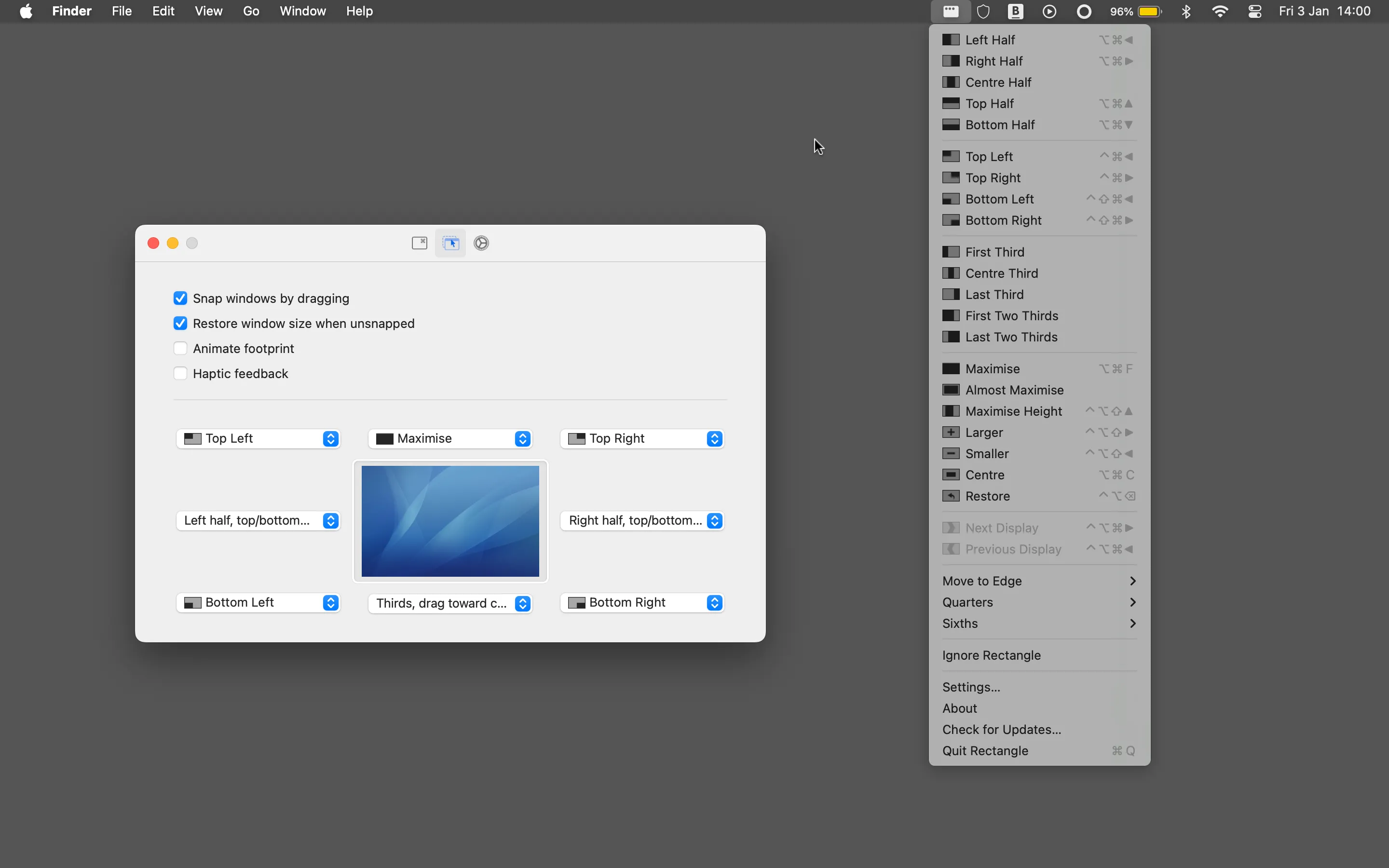 Cài đặt và tùy chọn của ứng dụng Rectangle trên macOS, hiển thị các phím tắt và cách sắp xếp cửa sổ linh hoạt.
Cài đặt và tùy chọn của ứng dụng Rectangle trên macOS, hiển thị các phím tắt và cách sắp xếp cửa sổ linh hoạt.
Rectangle cải thiện tính năng quản lý cửa sổ của Apple bằng cách thêm nhiều kích thước cửa sổ hơn, khả năng điều chỉnh tinh vi từng bước, và đặc biệt là tính năng hữu ích nhất: các phím tắt có thể tùy chỉnh. Rectangle miễn phí, nhưng cũng có phiên bản Pro (giá $9.99) bổ sung thêm nhiều phím tắt, kích thước cửa sổ tùy chỉnh, bố cục ứng dụng cụ thể và nhiều hơn nữa. Nếu bạn ưu tiên một lựa chọn cao cấp hơn, Magnet ($4.99) cũng là một ứng dụng tối ưu Mac tuyệt vời với chức năng tương tự.
3. TripMode: Bảo Vệ Dữ Liệu Di Động Hiệu Quả
Nếu bạn thường xuyên sử dụng iPhone làm điểm truy cập cá nhân (personal hotspot) cho Mac, TripMode là một ứng dụng tiết kiệm dữ liệu di động không thể thiếu. Ứng dụng này hoạt động bằng cách tạo một danh sách các ứng dụng được phép truy cập internet, chặn hiệu quả các ứng dụng khác mỗi khi TripMode phát hiện bạn đang sử dụng dữ liệu di động.
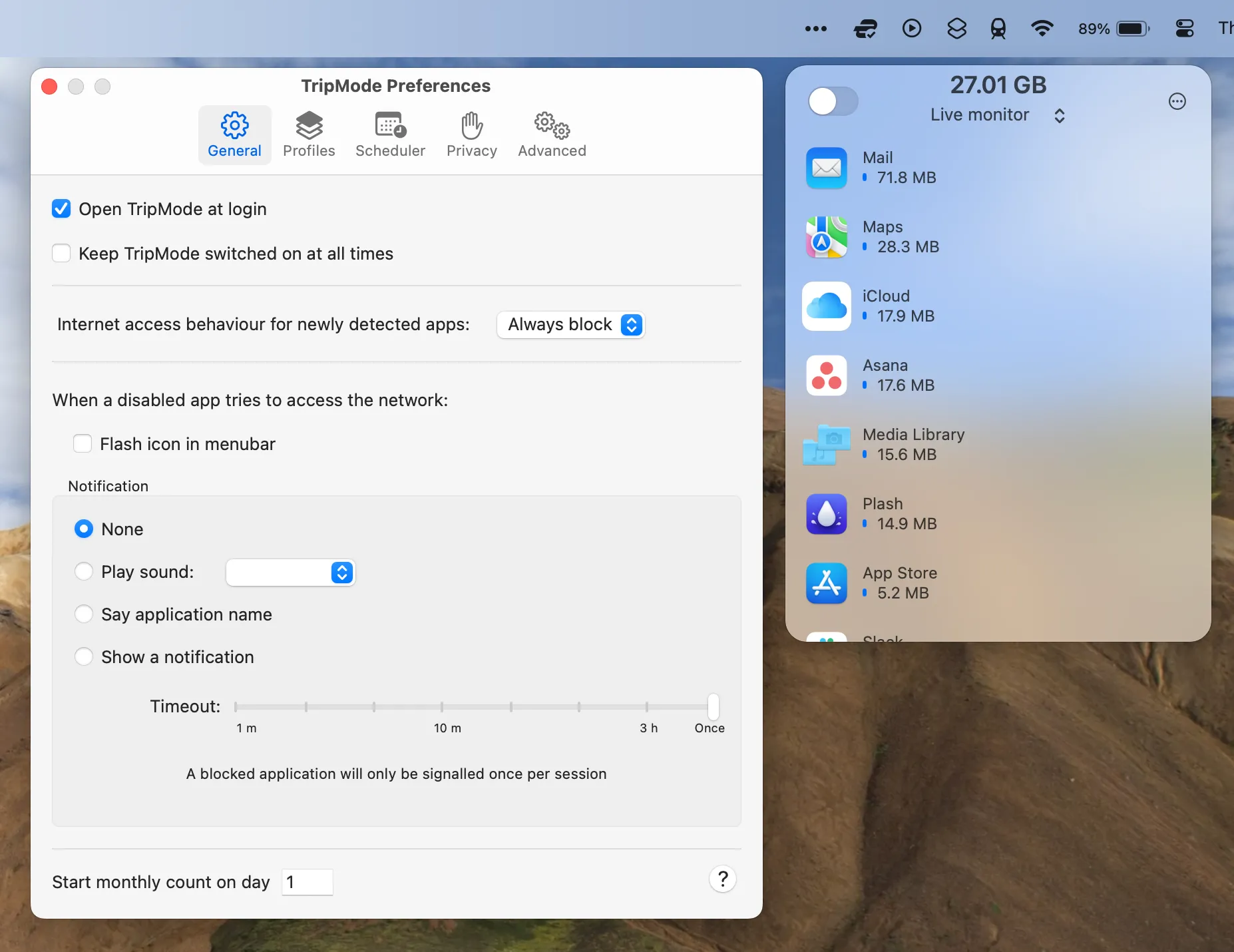 Giao diện ứng dụng TripMode trên macOS, hiển thị danh sách các ứng dụng đang sử dụng dữ liệu và tùy chọn lọc cho điểm truy cập cá nhân.
Giao diện ứng dụng TripMode trên macOS, hiển thị danh sách các ứng dụng đang sử dụng dữ liệu và tùy chọn lọc cho điểm truy cập cá nhân.
Đây có thể là một giải pháp khá triệt để, nhưng lại cực kỳ hiệu quả. TripMode ngăn các ứng dụng tự động cập nhật trong nền, chặn đồng bộ hóa iCloud và thậm chí có thể chặn các ứng dụng phụ thuộc vào web như trình phát media hoặc trình duyệt (nếu bạn muốn). Khi bạn cấp quyền cho một ứng dụng hoặc dịch vụ sử dụng dữ liệu di động, TripMode cũng sẽ theo dõi lượng dữ liệu được truyền tải. TripMode có thể dùng thử miễn phí, một giấy phép có giá $17.
4. Ice: Dọn Dẹp Thanh Menu Bar Gọn Gàng
Thanh menu bar trên Mac có thể trở nên lộn xộn với quá nhiều biểu tượng ứng dụng. Ice là một ứng dụng sắp xếp thanh menu bar Mac tuyệt vời, giúp bạn dễ dàng ẩn đi các mục không mong muốn để có một thanh menu gọn gàng hơn. Bạn có thể nhấp (hoặc di chuột) vào thanh menu để hiển thị chúng khi cần, đồng thời giữ lại các ứng dụng quan trọng luôn hiển thị.
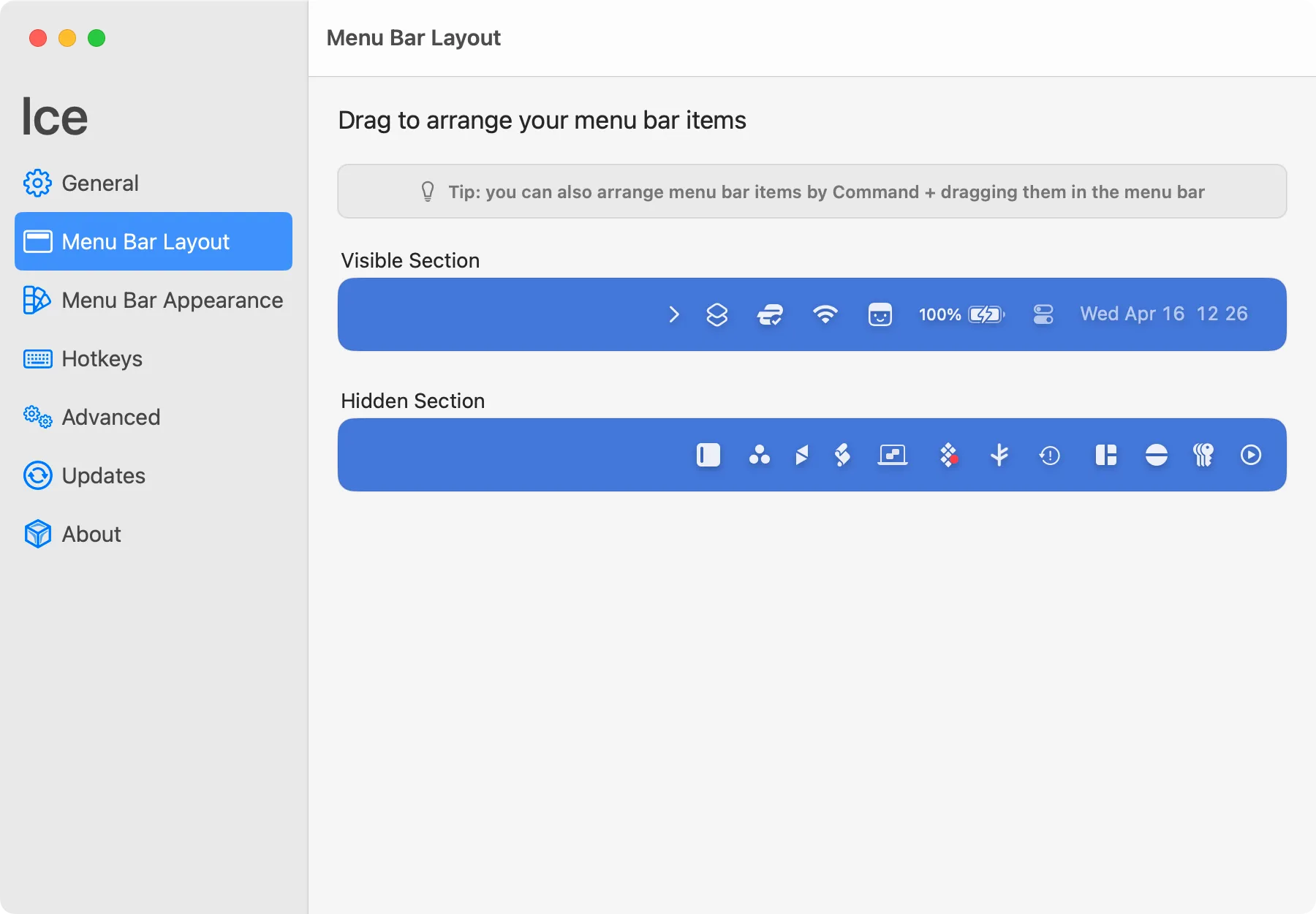 Giao diện ứng dụng Ice trên macOS, hiển thị các tùy chọn để sắp xếp và ẩn các biểu tượng trên thanh menu bar.
Giao diện ứng dụng Ice trên macOS, hiển thị các tùy chọn để sắp xếp và ẩn các biểu tượng trên thanh menu bar.
Ứng dụng này hoàn toàn miễn phí (mặc dù bạn có thể hỗ trợ nhà phát triển bằng cách mua một bản sao) và mã nguồn mở. Điều này có nghĩa là mã nguồn của ứng dụng công khai cho bất kỳ ai xem, đảm bảo không có bất kỳ “bí mật” nào về việc dữ liệu cá nhân của bạn được xử lý ra sao, giúp tăng tính đáng tin cậy.
5. Hyperkey: Mở Rộng Thế Giới Phím Tắt
Hyperkey là một ứng dụng phím tắt Mac cho phép bạn biến đổi một phím bất kỳ trên bàn phím (phổ biến nhất là phím Caps Lock) thành một phím chức năng mạnh mẽ hơn. Ứng dụng này giúp bạn dễ dàng kích hoạt tổ hợp phím Command+Option+Shift+Control, một tổ hợp thường không được macOS sử dụng do quá khó để nhấn tất cả cùng một lúc.
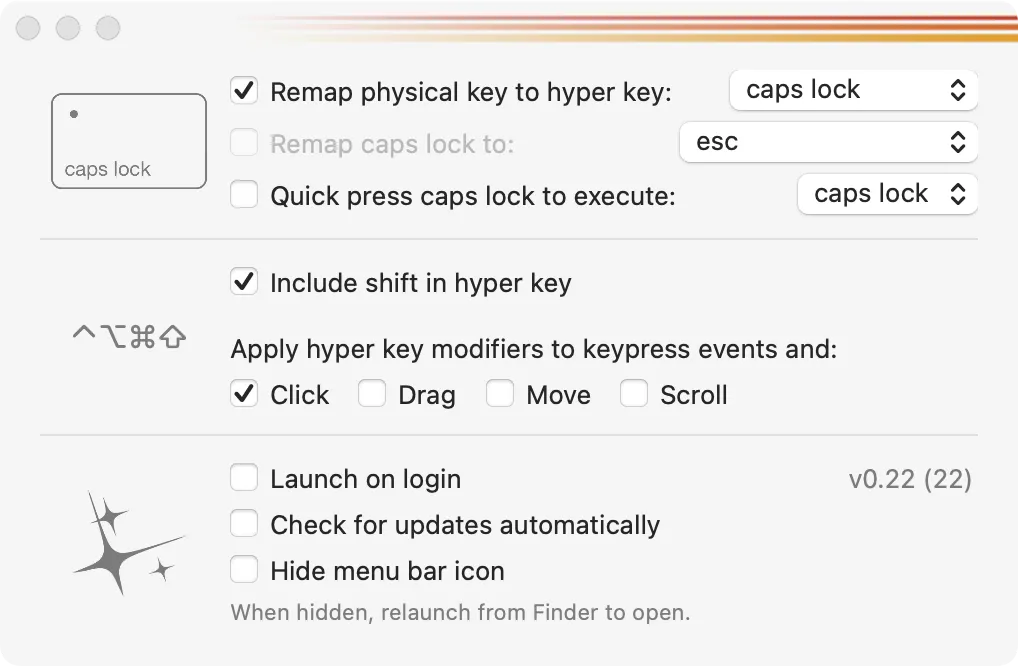 Giao diện cài đặt HyperKey trên macOS, hiển thị cách ánh xạ lại phím Caps Lock thành một tổ hợp phím phức tạp cho các phím tắt tiện lợi.
Giao diện cài đặt HyperKey trên macOS, hiển thị cách ánh xạ lại phím Caps Lock thành một tổ hợp phím phức tạp cho các phím tắt tiện lợi.
Bằng cách ánh xạ lại Caps Lock thành tổ hợp này, bạn có thể sử dụng nó kết hợp với một phím khác (ví dụ: Caps Lock+1) để kích hoạt các phím tắt trong các ứng dụng khác. Điều này mang lại cho bạn nhiều phím tắt hơn để làm việc, lại rất dễ nhớ. Bạn có thể sử dụng ứng dụng để khởi chạy một launcher, kích hoạt một macOS Shortcut hoặc bất cứ điều gì bạn muốn. Hyperkey hoàn toàn miễn phí để tải xuống và sử dụng.
6. Command X: Khôi Phục Chức Năng “Cut” File Kiểu Windows
Nếu bạn là một người dùng Windows mới chuyển sang Mac và muốn khôi phục lại một số chức năng quen thuộc, Command X có thể là ứng dụng tiện ích Mac bạn đang tìm kiếm. Mặc định, macOS sử dụng “Copy” và “Move” để di chuyển tệp. Trên Windows, bạn có thể “Cut” và “Paste” thay thế. Command X thêm thao tác “Cut” vào phím tắt Command + X quen thuộc, giúp bạn không phải sử dụng tổ hợp Command+Option+V ở phía kia.
Đây là một thay đổi nhỏ nhưng sẽ được những người dùng Windows (hoặc bất kỳ ai thường xuyên tương tác với Windows) đánh giá cao. Nhược điểm duy nhất là bạn không có hiệu ứng biểu tượng mờ một phần trên các tệp khi bạn cắt chúng, như trên Windows. Command X hoàn toàn miễn phí.
7. SideNotes: Sổ Tay Ghi Chú Đa Năng Trên Desktop
Ngay cả khi bạn là người dùng cuồng nhiệt của Apple Notes, SideNotes có thể là một ứng dụng ghi chú Mac đáng để thử nếu bạn cần một không gian ghi chú nhanh chóng, có thể ghim vào một bên màn hình desktop. SideNotes được đánh giá cao về tính dễ sử dụng, các tùy chọn tùy chỉnh phong phú và cấu trúc tổ chức sâu sắc. Ứng dụng có thể được kích hoạt bằng cách nhấp vào biểu tượng nổi nhỏ xuất hiện ở bên cạnh màn hình, sử dụng “hot side” (cạnh nóng), phím tắt hoặc thông qua thanh menu bar.
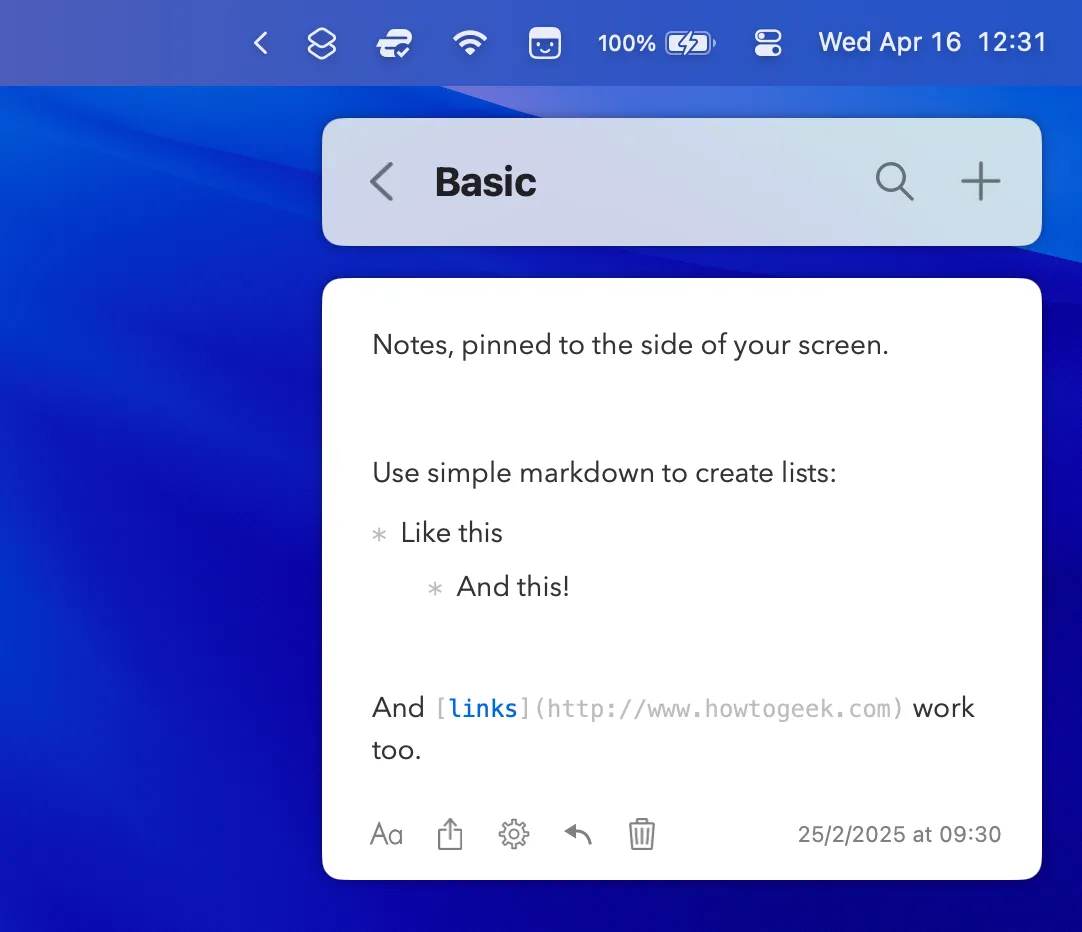 Giao diện SideNotes trên macOS, hiển thị các ghi chú được ghim ở cạnh màn hình với nhiều tùy chọn tổ chức và định dạng.
Giao diện SideNotes trên macOS, hiển thị các ghi chú được ghim ở cạnh màn hình với nhiều tùy chọn tổ chức và định dạng.
Hai tính năng nổi bật của SideNotes là khả năng viết bằng Markdown và ghim nhiều ghi chú vào một bên màn hình. Ứng dụng cũng hỗ trợ nhập, xuất và sao lưu, đồng thời có thể đồng bộ hóa qua iCloud. Bạn có thể tùy chỉnh hoàn toàn giao diện ứng dụng, từ màu sắc, phông chữ đến khoảng cách dòng. SideNotes không hề rẻ với giá $19.99, nhưng nó có thể mang lại giá trị gấp nhiều lần nếu giúp tăng cường năng suất của bạn.
8. Amphetamine: Giữ Mac Luôn Thức Tỉnh
Có những lúc việc chiếc Mac của bạn chuyển sang chế độ ngủ sẽ làm gián đoạn công việc đang dang dở. Đây là lúc Amphetamine phát huy tác dụng. Đây là một ứng dụng chống ngủ cho Mac giúp ngăn máy Mac của bạn rơi vào trạng thái ngủ, với rất nhiều tiêu chí để lựa chọn. Bạn có thể giữ Mac thức vĩnh viễn, trong một khoảng thời gian nhất định, cho đến một thời điểm cụ thể, khi một ứng dụng đang chạy hoặc cho đến khi quá trình tải xuống hoàn tất.
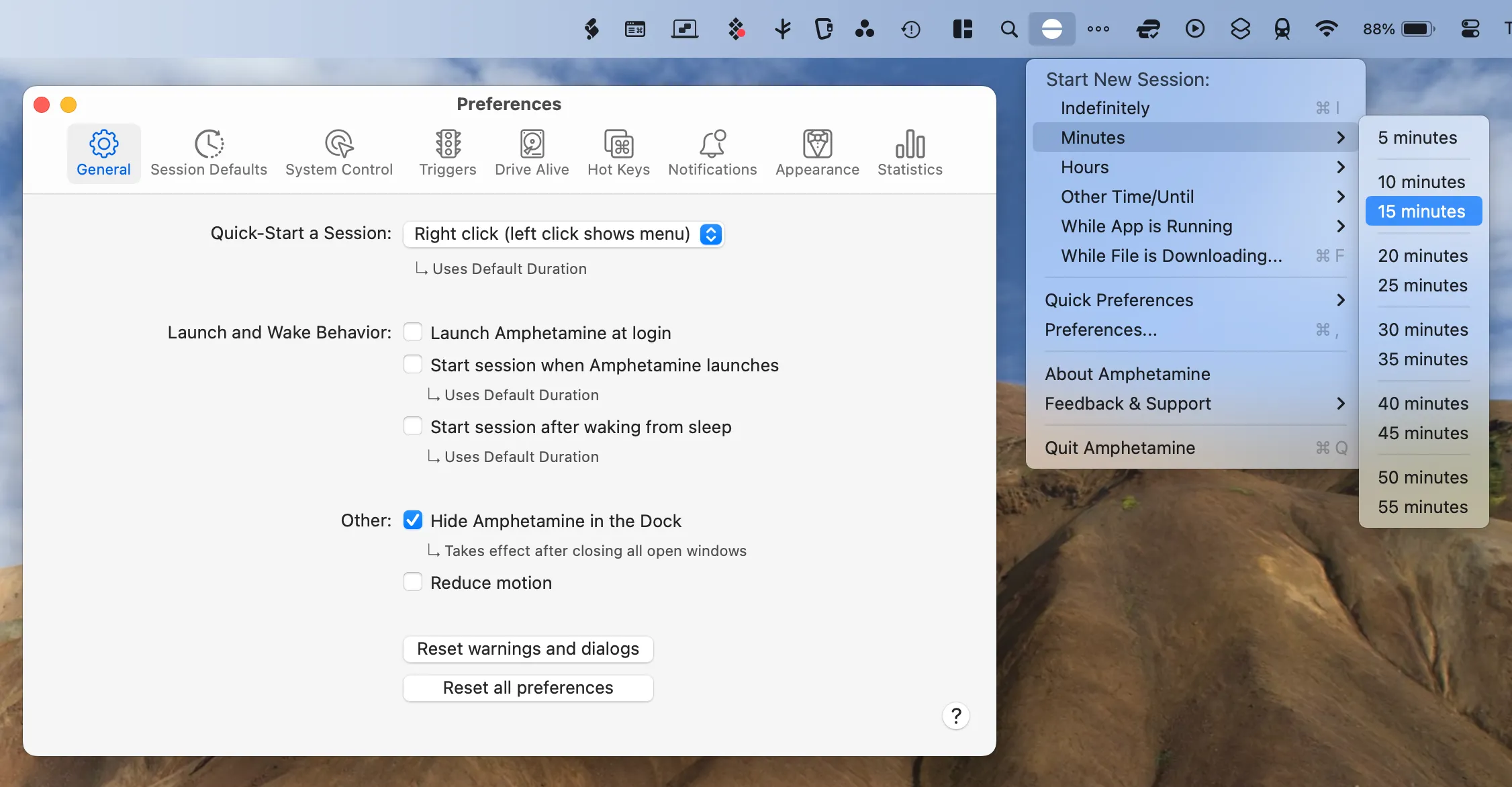 Giao diện ứng dụng Amphetamine trên macOS, hiển thị các tùy chọn để giữ cho máy Mac luôn hoạt động và không chuyển sang chế độ ngủ.
Giao diện ứng dụng Amphetamine trên macOS, hiển thị các tùy chọn để giữ cho máy Mac luôn hoạt động và không chuyển sang chế độ ngủ.
Bạn có thể giữ cho Mac thức nhưng màn hình ngủ, giữ cả Mac và màn hình hoạt động, hoặc thậm chí buộc MacBook của bạn phải thức khi đóng nắp. Một số tính năng này yêu cầu sử dụng tiện ích bổ sung miễn phí Amphetamine Enhancer, giúp ứng dụng thoát khỏi các hạn chế của Mac App Store. Amphetamine hoàn toàn miễn phí và trở nên phổ biến sau sự suy yếu của một ứng dụng tương tự tên là Caffeine. Caffeine hiện đã hoạt động trở lại và cung cấp chức năng tương tự nhưng đơn giản hơn.
9. NotchNook (Và Các Ứng Dụng Tương Tự): Biến “Tai Thỏ” Thành Dynamic Island
Các mẫu MacBook hiện đại có một “tai thỏ” (notch) dọc theo cạnh trên của màn hình, nơi chứa webcam, cảm biến ánh sáng và một đèn LED nhỏ. Mặc dù nhiều người cho rằng tai thỏ MacBook không phải là vấn đề lớn, nhưng sẽ thế nào nếu bạn có thể biến nó thành một thứ hữu ích hơn? Với đúng ứng dụng, bạn có thể biến tai thỏ MacBook thành Dynamic Island kiểu iPhone!
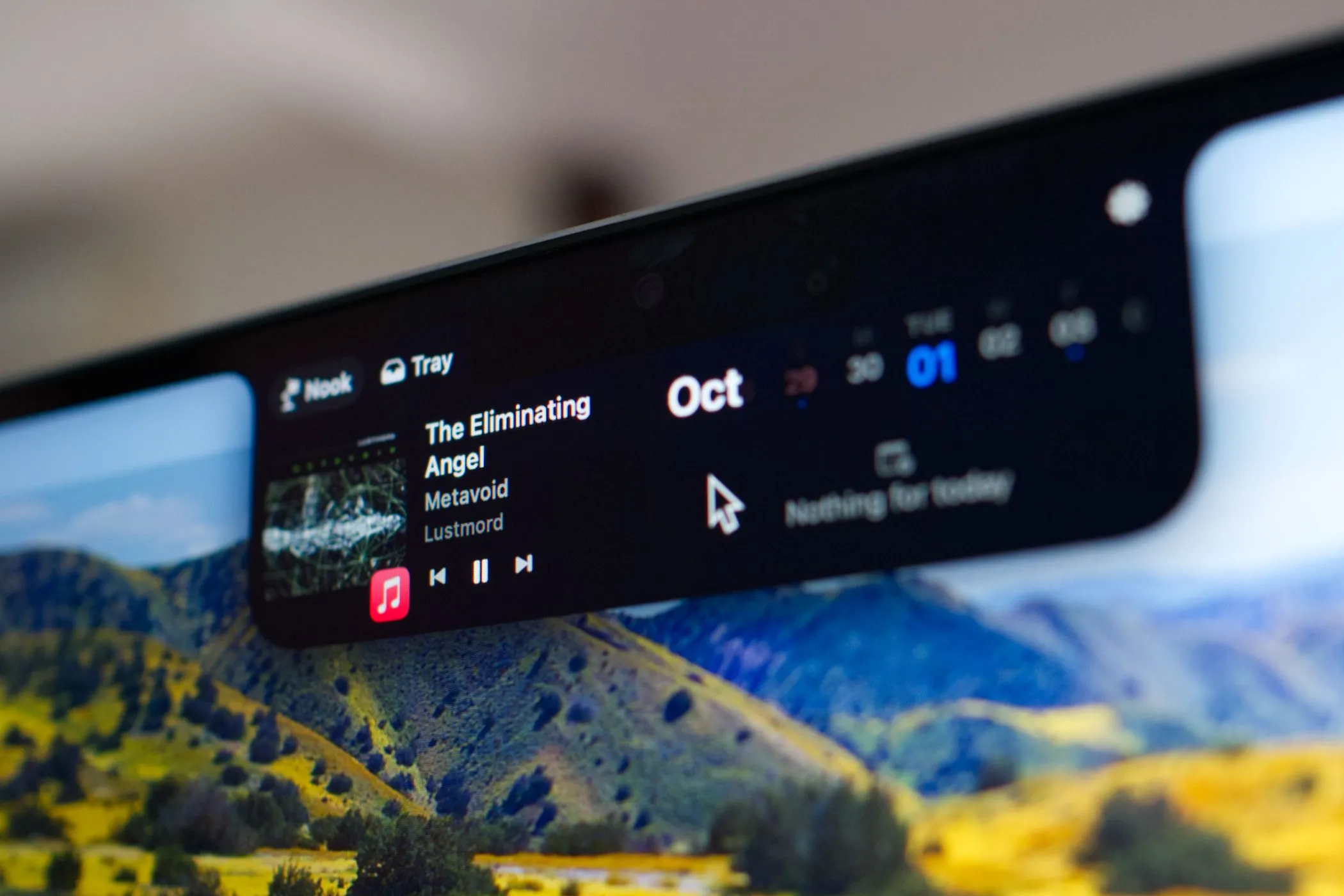 Tai thỏ MacBook Pro đang chạy ứng dụng NotchNook, hiển thị các widget và thông báo theo phong cách Dynamic Island của iPhone.
Tai thỏ MacBook Pro đang chạy ứng dụng NotchNook, hiển thị các widget và thông báo theo phong cách Dynamic Island của iPhone.
Cá nhân tác giả sử dụng NotchNook, một ứng dụng nâng cao tai thỏ Mac cao cấp, thêm widget đang phát nhạc, khay kéo thả tệp, sổ ghi chú nhỏ, lịch và các kích hoạt phím tắt (bạn có thể bật hoặc tắt chúng tùy thích). Boring.Notch là một lựa chọn tốt khác, trong khi MediaMate thực hiện một nhiệm vụ tương tự (và cũng tích hợp các chỉ báo UI về âm lượng và độ sáng). Hầu hết các ứng dụng này đều hứa hẹn các tính năng mới trong tương lai. NotchNook có giá $25 hoặc $3/tháng, Boring.Notch hoàn toàn miễn phí, trong khi MediaMate có sẵn với giá €6.99.
10. Raycast: Trợ Lý Tìm Kiếm & Khởi Chạy Nâng Cao
Spotlight là công cụ tìm kiếm và khởi chạy tích hợp của Apple, có thể truy cập bằng cách nhấn Command+Spacebar. Raycast đã nâng tầm khái niệm này, cho phép bạn kích hoạt một giao diện khởi chạy tương tự để làm được nhiều hơn thế. Ngoài tìm kiếm, bạn còn có lịch sử clipboard, quản lý cửa sổ và truy cập nhanh vào các công cụ AI, tất cả từ cùng một giao diện. Raycast chắc chắn là một trong những ứng dụng tối ưu năng suất Mac hàng đầu hiện nay.
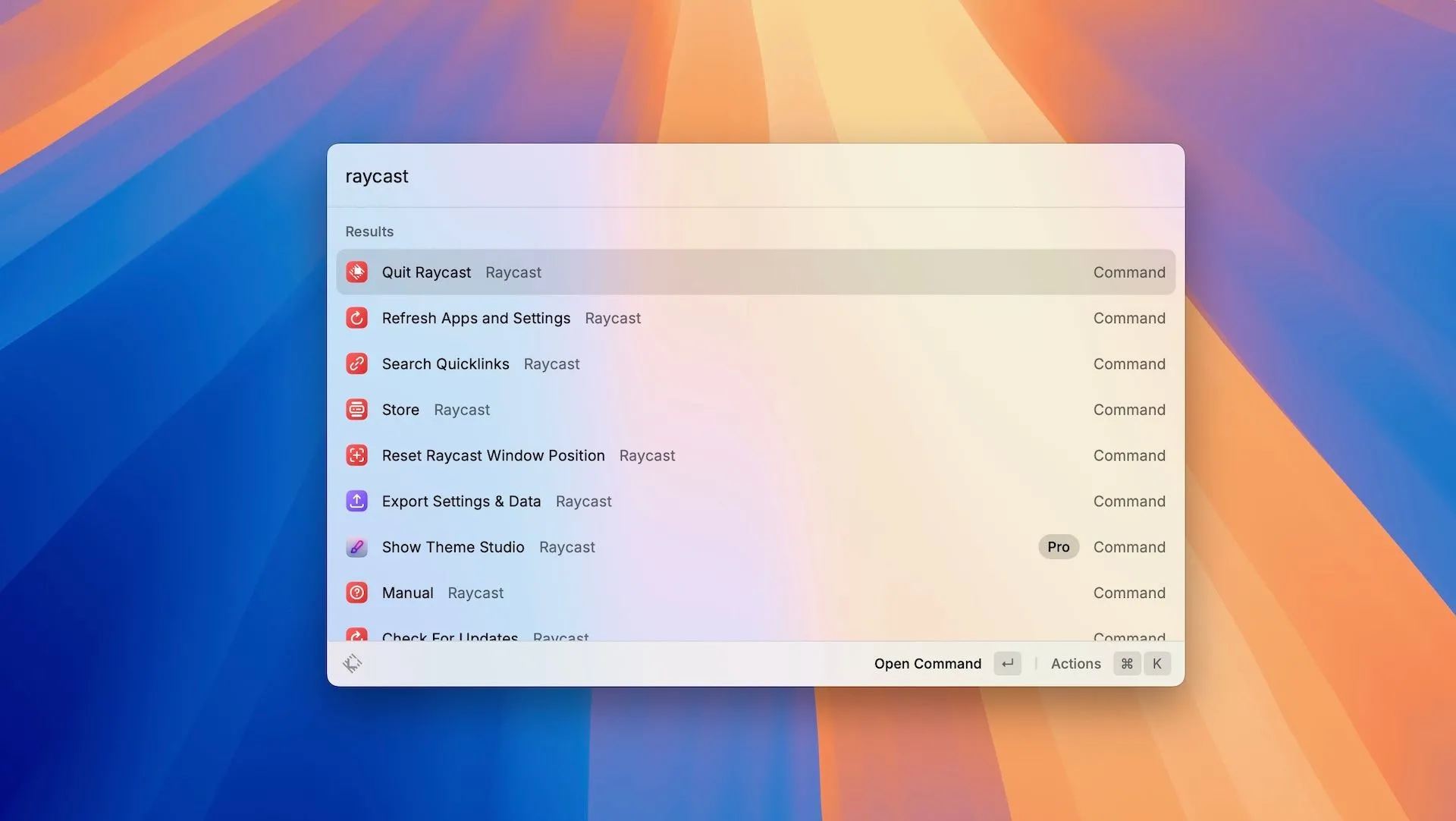 Giao diện tìm kiếm Raycast trên Mac, hiển thị khả năng tìm kiếm nâng cao, truy cập nhanh vào các ứng dụng và tiện ích mở rộng.
Giao diện tìm kiếm Raycast trên Mac, hiển thị khả năng tìm kiếm nâng cao, truy cập nhanh vào các ứng dụng và tiện ích mở rộng.
Tuy nhiên, điểm nhấn thực sự của Raycast là khả năng mở rộng với các extension. Raycast có một kho extension Raycast đồ sộ với hàng nghìn lựa chọn. Bạn có thể sử dụng chúng để điều khiển các ứng dụng khác như Spotify hoặc Slack, điều khiển macOS để thực hiện các tác vụ như tắt tiến trình, hoặc truy cập các dịch vụ trực tuyến như tìm kiếm GIF hoặc tìm và áp dụng hình nền từ Unsplash. Raycast miễn phí để tải xuống, và chức năng cơ bản bao gồm quyền truy cập vào kho extension. Với $8/tháng, bạn có thể truy cập các tính năng AI và tăng cường các tính năng hiện có như quản lý cửa sổ và lịch sử clipboard.
Kết Luận
Việc đầu tư thời gian tìm hiểu và cài đặt những ứng dụng tiện ích Mac phù hợp có thể thay đổi hoàn toàn cách bạn tương tác với chiếc máy tính của mình. Mười ứng dụng được giới thiệu trong bài viết này, từ quản lý clipboard đến sắp xếp cửa sổ, từ bảo vệ dữ liệu đến nâng cấp trải nghiệm Dynamic Island, đều mang lại giá trị đáng kể cho người dùng macOS. Dù là những công cụ miễn phí hay có phí, chúng đều được thiết kế để tối ưu hóa năng suất, cải thiện trải nghiệm và giúp chiếc Mac của bạn hoạt động hiệu quả hơn.
Hãy thử nghiệm những ứng dụng này để tìm ra những “trợ thủ” đắc lực nhất cho công việc và cuộc sống hàng ngày của bạn. Đừng quên chia sẻ ý kiến của bạn về những ứng dụng này hoặc khám phá thêm các ứng dụng Mac hay khác mà bạn đang sử dụng!